
Kulit sampurna nyaeta subyek sawala jeung impian tina loba katresna (na mah ngan). Tapi sanajan teu kabeh bisa boast tanpa defects tanpa defects. Mindeng dina poto urang kasampak ngan uih.
Dinten ieu kami nempatkeun gawang ngaleupaskeun defects (jarawat) jeung align nada kulit dina raray, dina nu disebut "jerawat" jelas hadir sarta, salaku hasil, lokal redness sarta pigmén noda.

Leveling warna beungeut
Urang bakal meunang leupas tina sagala defects ieu maké metodeu frékuénsi dékomposisi. Metoda ieu bakal ngidinan kami pikeun ngaréspon ka snapshot di jalan anu sapertos yén tékstur kulit alam tetep teu kacekel, sarta snapshot bakal kasampak alam.Persiapan pikeun ngumpulkeun
- Ku kituna, urang buka snapshot kami di Photoshop tur jieun dua salinan gambar aslina (Ctrl + J dua kali).

- Tinggal dina lapisan luhur, buka "Filter - lianna - jelas Warna" menu.

filter Ieu kudu ngonpigurasi dina cara kieu (radius), ku kituna gambar tetep ngan maranéhanana defects yén kami rencanana jang ngaleupaskeun.
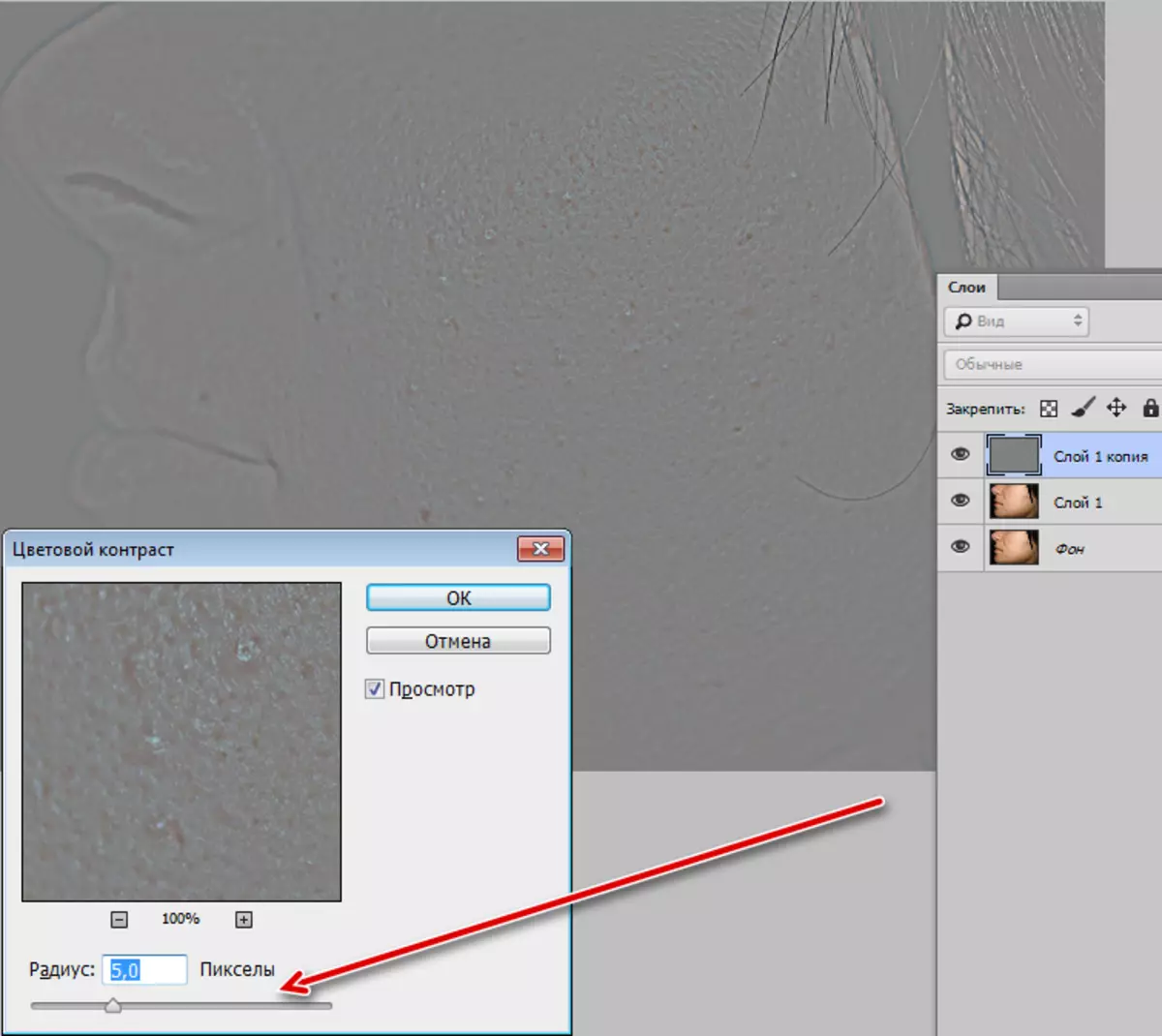
- Urang ngarobah mode overlay pikeun lapisan ieu "lampu linier", meunangkeun hiji gambar gambar kaleuleuwihan.
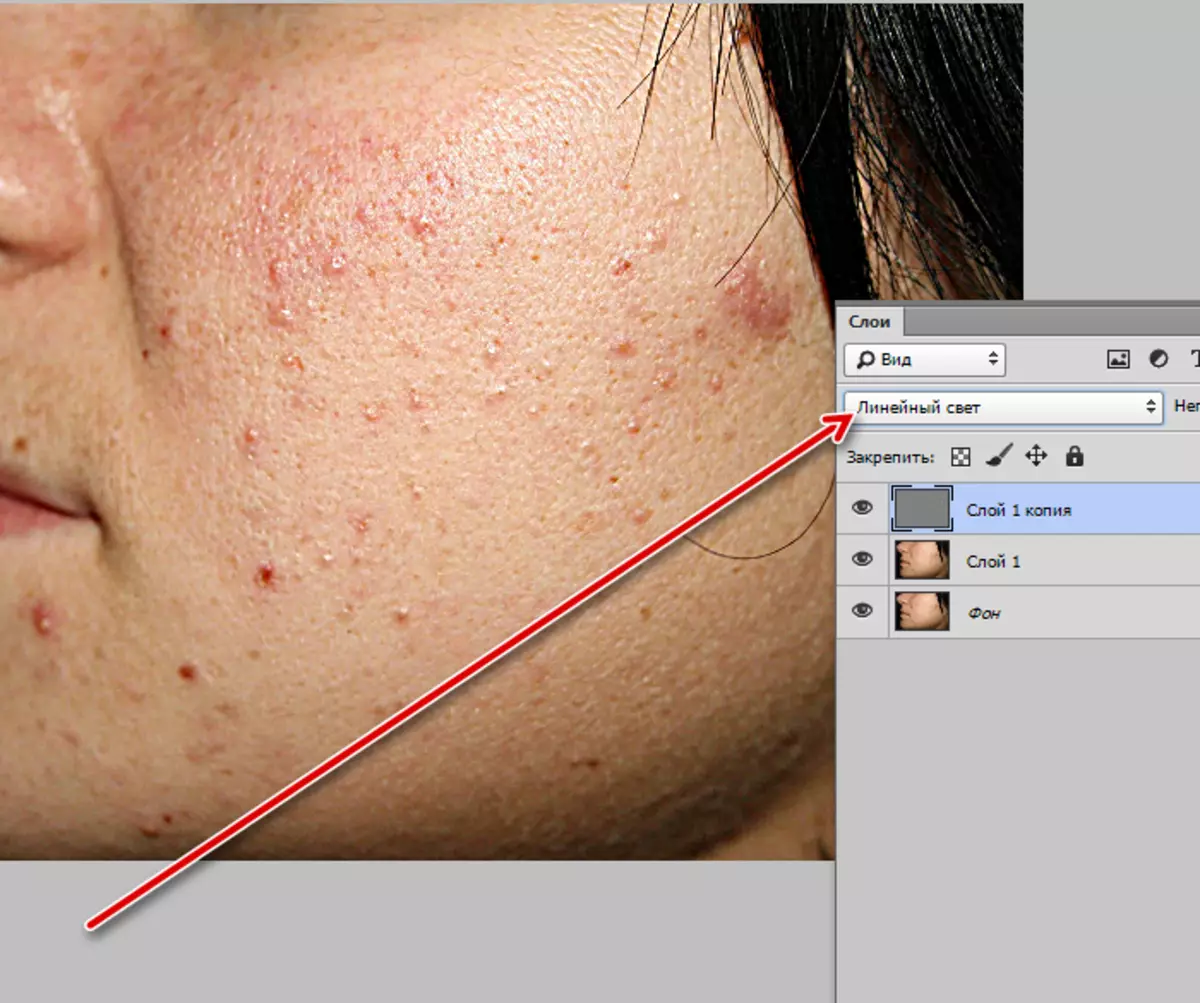
- Pikeun ngurangan paparan, urang nyieun hiji lapisan koreksi "ngagambarkeun kurva".
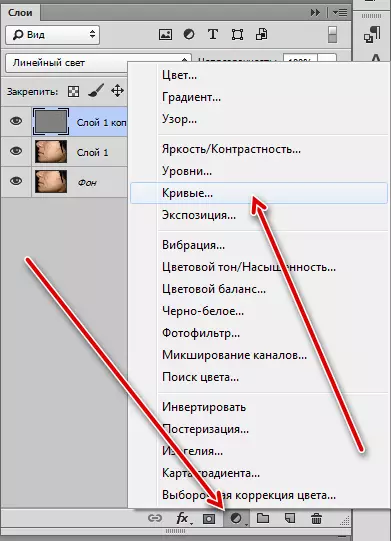
Keur titik handap kénca kami nulis resep nilai output sarua jeung 64, sarta pikeun katuhu luhur - 192.
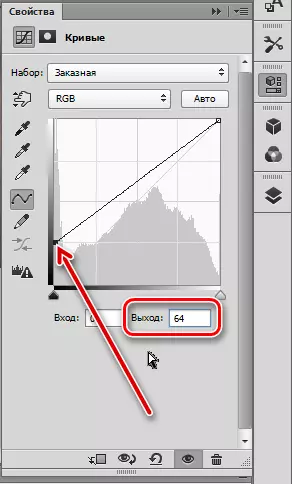
Supados pangaruh ka jadi dilarapkeun ukur ka lapisan luhur, aktipkeun lapisan tombol ngariung.

- Dina raraga nyieun kulit lemes, buka salinan mimitina tina lapisan tukang sarta blur eta di Gauss,

Jeung radius sarua yen urang prescribed pikeun "jelas warna" - 5 piksel.

Karya Preparatory réngsé, lumangsungna retouching.
Hapus cacad
- Balik ka lapisan kalawan jelas warna na nyieun nu anyar.
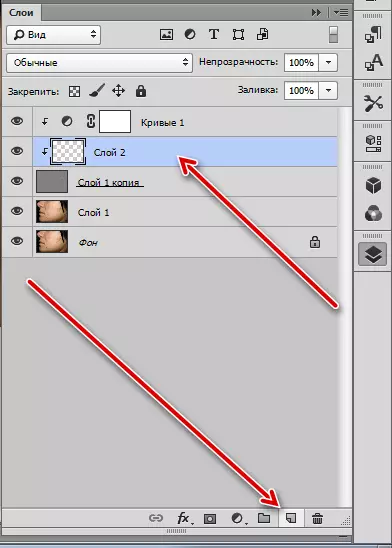
- Mareuman pisibilitas dua lapisan handap.

- Pilih alat "Malikkeun Sikat".

- bentukna Konpigurasikeun tur ukuranana. formulir nu bisa spacked on screenshot, pilih ukuran, dumasar ukuran rata-rata cacad kana.

- The "Sampel" parameter (dina panel luhur) dirobah kana "lapisan aktif handap".

Pikeun genah tur retouching leuwih akurat, urang nambahan skala gambar ka 100% ngagunakeun Ctrl + "+" kenop (tambah).
Algoritma of Peta nalika digawé jeung "malikkeun sikat" nyaéta saperti kieu:
- Pencét konci Alt sareng klik di daérah nganggo kulit lemes, ngeusian sampel kana mémori.
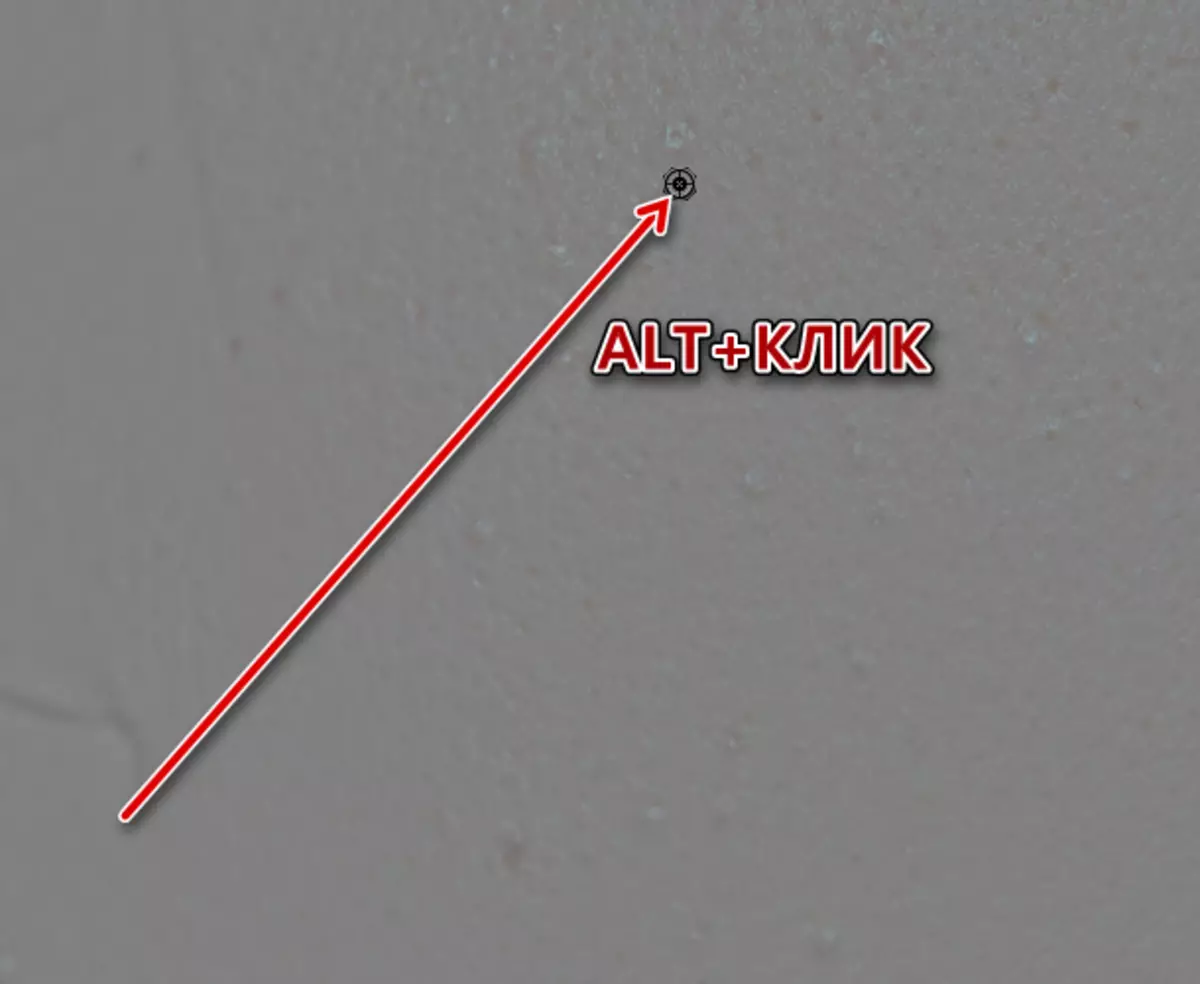
- Kami ngaleupaskeun Alt teras klik dina cacad, ngagentos nganggo tékstur dina tékstur sampe.

Punten dicatet yén sadaya tindakan anu dilakukeun dina sakabéh lapisan urang tiasa.
Karya na kedah dilakukeun ku sagala cacat (jarawat). Kana parantosan, urang kalebet pisibilitas lapisan handap pikeun ningali hasilna.

Ngaleupaskeun bintik sareng kulit
Lengkah saterusna janten ngaleupaskeun saroda anu cicing di tempat anu aya jarawat.
- Sateuacan nyoplokkeun warna bultur tina beungeut, angkat ka lapisan walungan sareng ngadamel anu anyar, kosong.

- Ngaleungitkeun sikat buleud lemes.
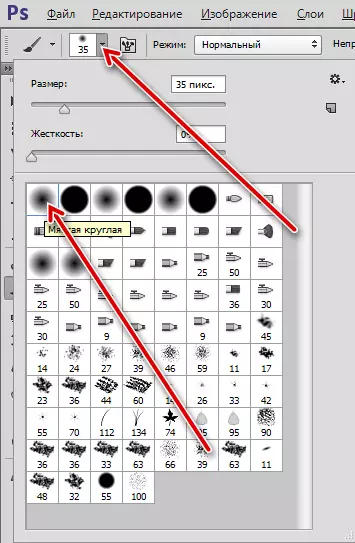
Opacity nunjukkeun 50%.

- Tetep dina lapisan kosong anu énggal, Belang Konci Alt andal sareng Oco of "sikk deui", ngan ukur sikat pembiruhan ", ngan ukur nganggo sampel kulit saatos aya tempat. Hasilna diusir dicét daérah masalah.

Alignment nada
Naja utama, dicapet, tapi nada kulit lengkep tetep henteu rata. Perlu nyebarkeun sahadé di sadayana wajah.
- Nuju lapisan latar sareng nyiptakeun salinan éta. Salin nempatkeun dina lapisan sareng tékstur.

- Kami deui nyandak sikat sareng setélan anu sami. Warna sikat kedah bodas. Sikat ieu nyetak streaming situsna dimana warna henteu mirip. Coba teu mangaruhan wilayah anu aya di wates warna cahaya sareng poék (sabeulah rambut, contona). Ieu bakal ngabantosan henteu diperyogikeun "kokotor" dina gambar.

Blur salinan Gaussu kalayan radius ageung. Blur kedah sapertos sadayana noda ngaleungit sareng nuansa dicampur.
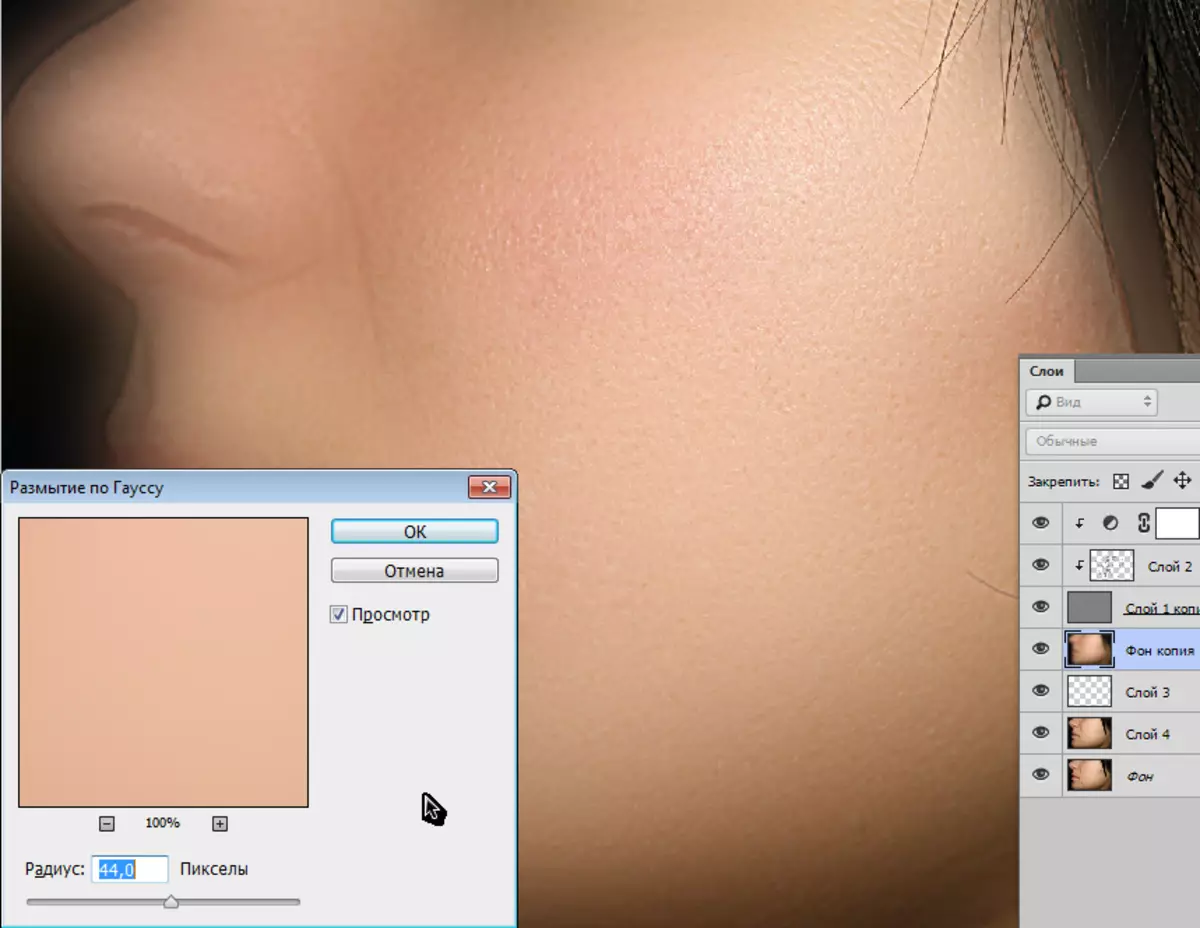
Pikeun lapisan anu diblok anu ieu, anjeun kedah nyiptakeun topeng hideung (nyumput). Pikeun ngalakukeun ieu, clit sumin nyer sareng klik dina ikon topi.

On ieu, ngaleungitkeun cacad sareng alignment warna kulit anu tiasa dianggap réngsé. Daompasi pengecegkeun anu diwenangkeun kami pikeun "smear" sagala kalemahan, nalika ngajaga tékstur alam dina kulit. Métode sanés, mela éta gancang, tapi utamina masihan panutupna kaleuleuwihan ".
Jieun metoda ieu, sareng pastikeun ngagunakeunana damel anjeun, janten profésional.
